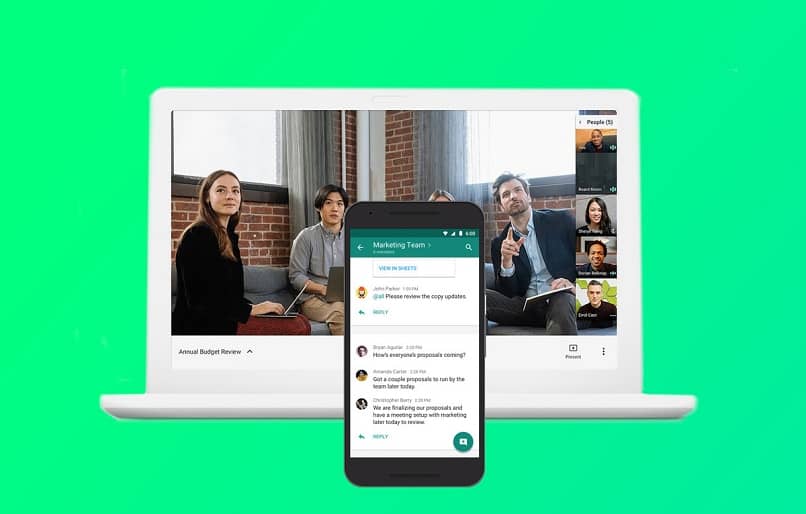
Kaikilla pikaviestisovelluksilla on mahdollisuus lähettää valokuvia ja poistaa ne. Tästä syystä aiomme nähdä miten poistaa jaettuja valokuvia Google Hangoutsissa yksinkertaisella tavalla ja ennen kaikkea nopeasti.
Valokuvan jakaminen on jotain yksinkertaista ja monissa tapauksissa hyödyllistä. Et kuitenkaan halua enää tallentaa näitä valokuvia tai et vain halua kenenkään näkevän niitä. Ei liian monimutkainen poistaa ne ikuisesti jotta tällä tavalla kukaan muu ei pääse siihen.
Prosessi on vähän monimutkainen verrattuna muihin pikaviestisovelluksiin, kuten WhatsApp. Se ei kuitenkaan ole liian monimutkainen poista kaikki Hangoutsissa jaetut valokuvat ja hieman alapuolella näemme siitä melko yksityiskohtaisen opetusohjelman, jotta voit oppia nopeasti poistamaan ne sekä mobiililaitteesta että tietokoneesta.
Valokuvan lähettäminen Hangoutsissa
Valokuvan lähettäminen Hangoutsissa on melko yksinkertaista sekä matkapuhelimelta että tietokoneelta. Katsotaanpa, miten valokuva lähetetään ja miten se poistetaan nopeasti ja helposti.
Tietokoneelta
- Siirry Hangouts-palveluun tai avaa Hangouts-palvelussa Gmail.
- Avaa keskustelu, johon haluat lähettää kuvan.
- Nyt sinun on painettava kuvan alareunassa olevaa kuvaketta.
- Tiedän Avaa Windows Explorer, sinun on löydettävä lähetettävä valokuva.
- Kun olet valinnut sen, sinun tarvitsee vain kirjoittaa viesti ja napsauttaa ”Lähettää”.
- Voit jopa vetää valokuvan tietokoneeltasi ikkunaan ja se lisätään lähetettäväksi.
Matkapuhelimesta
- Avaa Hangouts-sovellus.
- Etsi keskustelu, johon haluat lähettää kuvan.
- Alareunassa näet kuvakkeen, jonka avulla voimme lähettää valokuvan tai videon.
- Valitse lähetettävä valokuva ja paina ”Lähettää”.
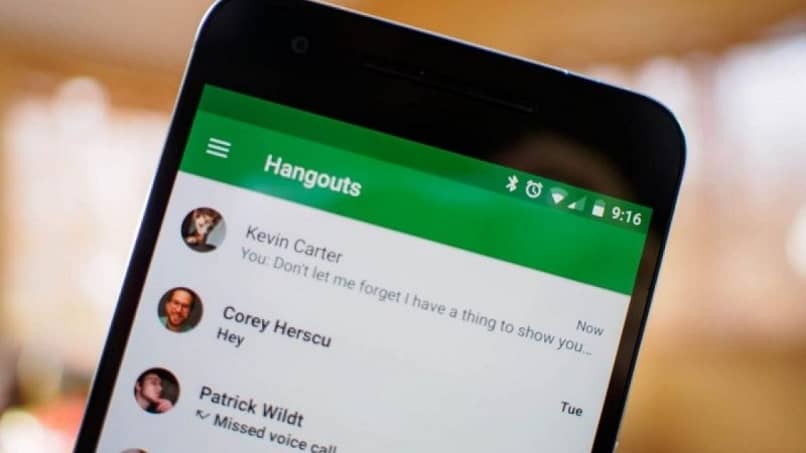
Valokuvien poistaminen Google Hangoutsista
Tietokoneelta
- Sinun täytyy mennä Google-albumiarkistoon ilmeisesti Hangouts-tililtäsi.
- Napsauta vaihtoehtoa ”Hangouts-valokuvat”.
- Nyt sinun on löydettävä albumi, jossa poistettavat valokuvat sijaitsevat.
- Valitse seuraavaksi valokuva, jonka haluat poistaa.
- Jos katsot ylhäältä, näet kolme pystysuoraa pistettä. Napsauta samaa ja vaihtoehtoa ”Poista valokuva”.
- Jos haluat poistaa koko albumin, noudata yllä mainittuja vaiheita. Pysy albumissa vain sen sijaan, että avaisit valokuvan, paina kolmea kohtaa ja näet vaihtoehdon ”Poista albumi”.
Matkapuhelimesta
- Sinun on mentävä Google-albumiarkistoon.
- Mene ”Hangouts-valokuvat”.
- Valitse nyt valokuva-albumi, jossa poistettava tiedosto sijaitsee.
- Napsauta valokuvaa, jonka aiot poistaa. Oikeassa yläkulmassa on kolme pystysuoraa pistettä, jos kosketat valikkoa, näkyviin tulee vaihtoehto ”Poista valokuva”.
- Koko albumin poistaminen on sama kuin siinä, että pysy albumissa ja avaa valokuva avaamisen sijaan ja toista edellinen vaihe.
Sinun tulisi pitää mielessä, että kun lähetämme valokuvan, kontaktimme voivat ladata sen tai tallentaa kopion siitä. Mikä tarkoittaa, että vaikka poistat sen tililtäsi, toinen henkilö voi olla tallentanut kopion.
Se on kuitenkin melko helppo oppia kuinka poistaa Google Hangoutsissa jaettuja valokuvia joko tietokoneelta tai matkapuhelimelta. Koko prosessin aikana se on melko samanlainen ja voit nopeasti poistaa tai poistaa kaikki jakamasi valokuvat.